Frissítés ablakokra 10 1
Felhívjuk figyelmét, hogy az operációs rendszer (Enterprise, Professional VL) vállalati verziói más módon frissülnek, a frissítésen kívül.
Ez a frissítés valóban ingyenes, nincsenek buktatók, ezért nem kell aggódnia.
Rendszerkövetelmények a Windows 10 rendszerhez
A számítógép merevlemezén lévő rendszer frissítéséhez legalább 20 GB szabad helyet kell biztosítania a 64 bites rendszerhez, vagy 16 GB-os a 32 bites verzióhoz. Jobb, ha annyi szabad hely van a rendszerlemezen, amennyire csak lehetséges.
A Windows 10 rendszerkövetelményei megfelelnek a Windows 7 és a Windows 8.1 rendszerkövetelményeinek. Ha ilyen operációs rendszert telepített a számítógépére, akkor azt könnyedén telepítheti a Windows 10 operációs rendszert a számítógépére.
processzor:
Legalább 1 GHz vagy SoC
RAM:
1 GB (32 bites rendszerek esetén) vagy 2 GB (64 bites rendszerek esetén)
Merevlemez-terület:
16 GB (32 bites rendszerek esetén) vagy 20 GB (64 bites rendszerek esetén)
kijelző:
800 x 600
Frissítenie kell a számítógépet a Windows 10 rendszerhez?
Nem tudja frissíteni az operációs rendszert a Windows 10 rendszerre, ha elégedett az operációs rendszer korábbi verziójával. A számítógép a szokásos módon fog működni.
Ez a frissítés nem kötelező, az ingyenes Windows-frissítésre vonatkozó ajánlatnak időtáv van: egy egész év. Az operációs rendszer frissítéséhez időt kell szánnia.
Milyen operációs rendszereket frissítenek a Windows 10 rendszerre?
- A Windows 10 Home - frissítésre kerül a Windows 7 Home, a Windows 7 Home Basic, a Windows 7 Home Premium, a Windows 8.1
- Windows 10 Pro - frissítik a Windows 7 Professional, a Windows 7 Ultimate, a Windows 8.1 Professional, a Windows 8.1 Professional programot a diákok számára
Mit kell tennie, mielőtt frissítené a Windows 10 rendszert?
A rendszer frissítése után szinte minden program és összetevő folytatja a normál működést a Windows 10 rendszerben. Néhány alkalmazás törlődik egy új rendszer konfiguráció (például a Windows Media Center) miatt.
Mielőtt telepítené a rendszerfrissítést a Windows 10 rendszerre, távolítsa el a víruskereső programot a számítógépéről (a legtöbb esetben újra kell telepítenie).
Csak abban az esetben javaslom, hogy biztonsági másolatot készítsen a rendszerpartícióról. A rendszer biztonsági másolatát speciális programok, például Acronis True Image segítségével lehet létrehozni. AOMEI Backupper. Ashampoo Backup Pro, stb.
A Windows 10 beszerzése
Az alkalmazásban ellenőrizheti a fenntartott rendszer állapotát. Miután a frissítés letöltődött a számítógépre (a háttérben), egy üzenet jelenik meg az asztalon, jelezve, hogy a Windows 10 készen áll a frissítésre. A Windows 10 telepítését azonnal elindíthatja, vagy kiválaszthat egy másik, megfelelő időpontot a rendszer frissítéséhez.
További lehetőségek a Windows 10 eléréséhez
Ha nem érkezik ingyenes frissítés a Windows 10 rendszeren, és nem akar többet várni, akkor azonnal elkezdheti letölteni a rendszer frissítését.
Ehhez meg kell keresnie az elérési utat: C: \ Windows \ SoftwareDistribution \ Download, majd teljesen törölje a "Download" mappát (ez kötelező feltétel).
Ezután a parancssort rendszergazdaként kell futtatni, majd írja be a következő parancsot:
Ezután nyissa meg a "Windows Update" alkalmazást. Ott fog látni, hogy a számítógép betölti a Windows 10 operációs rendszert. Először a folyamat elkezdi letölteni a terjesztési készletet, majd előkészíti a Windows 10-et a számítógépre történő telepítéshez. Ez a folyamat időbe telik.
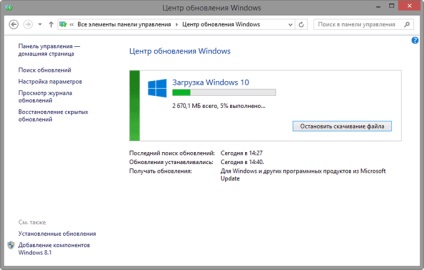
Frissítés a Windows 10 rendszerre
A frissítés befejezése után megnyílik egy ablak, ahol a rendszer frissítésének idejét kell megadnia: később frissítheti az operációs rendszert vagy azonnal elindíthatja a frissítést.
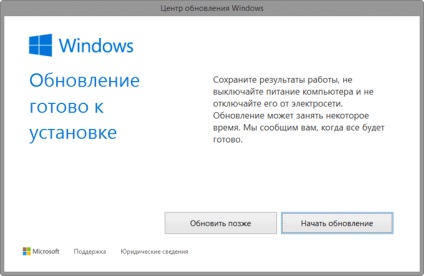
A számítógép újraindítása után a Windows 10 frissítése egy ideig frissül, majd újraindul, majd megnyílik a "Windows Update" ablak.
Az operációs rendszer frissítése három fázisban zajlik:
Ez idő alatt a számítógép többször újraindul. A frissítés végső szakaszában meg kell egyeznie a Windows 10 egyes beállításainak konfigurációjával. A számítógép újraindítása után megnyílik a Windows asztal 10.
Visszamentem a régi operációs rendszerbe?
Lehetőség nyílik a Windows 10 újratelepítésére a frissítés után?
Igen. Ezzel az ingyenes ajánlattal a Windows 10 frissítéséhez azokon az eszközökön, amelyeken a frissítés telepítve volt, végrehajthatja az újratelepítést, beleértve a "tiszta" telepítést is. A rendszer ugyanazon a hardveren való újraaktiválásához a termékkulcs nem szükséges. Ha jelentős változásokat eszközölt a hardvereszközön, szükség lehet arra, hogy lépjen kapcsolatba az Ügyfélszolgálattal a rendszer aktiválásához. Ezenkívül létrehozhat saját telepítési adathordozót, például USB flash meghajtót vagy DVD-t, és használhatja az eszköz operációs rendszerének frissítésére vagy újratelepítésére.
A Windows 10 frissítésének aktiválása
Az internet bekapcsolása után a rendszer aktiválása automatikusan megtörténik. Ha az aktiválás nem történik meg, akkor önműködően aktiválhatja a rendszert.
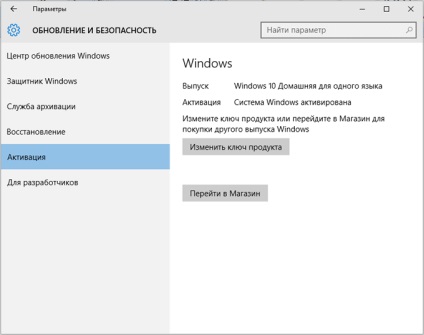
Szükség esetén elvégezheti a "tiszta" Windows 10 telepítését (a frissítés után). A Windows 10 újratelepítése után, amikor az Internet be van kapcsolva, a rendszer automatikusan aktiválódik. A számítógép hardver paramétereinek súlyos megváltozása esetén (az alaplap, a processzor stb. Cseréje) az operációs rendszer aktiválásához kapcsolódnia kell a támogatási szolgáltatáshoz.
A Windows 10 licencének ellenőrzése
A Windows 10 telepítése után ellenőrizheti a számítógépen telepített operációs rendszer licencét és más kulcsokat. Ehhez hajtson végre parancssort rendszergazdaként, majd írja be a következő parancsokat egyenként:
Az eljárás a következő: másolás vagy a parancssor első parancsának beírása, majd nyomja meg az "Enter" gombot, egy ablak jelenik meg a képernyőn, tájékoztatva Önt az engedély állapotáról. Ezután írja be a következő parancsot, és így tovább. Ennek eredményeként több ablakban részletes információkat talál a számítógép aktiválási állapotáról.
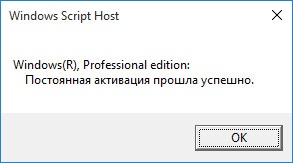
Amikor fut a Windows 10 frissítési, a számítógép betölti eloszlása a Windows operációs rendszer 10, majd indítsa el az operációs rendszer frissítés a Windows 10. Feltétel: frissítés a Windows aktiválni kell egy engedély kulcs.
következtetés
Frissítés után még nem volt hiba, bár a rendszer nagyon sokáig frissült.
Számomra az asszisztens is a Windows 10 frissítésével és a túl sokáig terhelte. Frissült, de már 98% volt, és mindent, véletlenül leállítottam a Windows 10 telepítőjét.
A béta teszten ültem, igen nedves volt, de most minden jól működik, hibák nélkül.
Heh! De kíváncsi vagyok, ha van 2 számítógép, és én ugyanazon licenc hét frissített ugyanazt az engedélyezési tucat, majd a második számítógép engedély ugyanezen hét előtt, hogy a frissített eszközt és korszerűsített az engedélyezett tízes és a második számítógép, ez egy út?
Előfordulhat, hogy az első számítógépen történő aktiválás nem a második számítógépen történik. Ha a rendszer aktiválható, akkor ez a szám áthaladhat.
Számomra ez a szám nem telt el. Amikor megpróbálja aktiválni a második OSE-t olyan kulcsos számítógéppel, amelyen 10 már telepítve van, akkor azt válaszolták, hogy a Windows ezzel a kulccsal nem aktiválható.
Kövesse a linket:
Töltsd le a szükséges bitmélység eszközét (MediaCreationTool).
Kezdés MediaCreationTool, és válassza ki a kívánt műveletet (már csak 2 pontot lehet választani), illetve frissíteni Win 10, vagy hozzon létre egy rendszer image Win 10. Minden, akkor a program a helyes dolgot. Frissítettem a rendszert, és létrehoztam a képet.
A kacsa először frissül, majd teljesen újraindul. Az engedély már megtörtént.
Azt javasolta, hogy ne frissítsék. Ebben az esetben nem kap engedélyt.
A Kiskereskedelmi licencben a rendszer 1001-szer újratelepíthető.
Próbáld ki a kedvenc torrent kliensedet az adminisztrátortól, és állítsd be a beállításokat. Lehetséges a probléma megoldása.
Jó estét. Frissítve a 10. A betöltése után az ablak "felszerelése a berendezés" már felmászott nagyon hosszú állt egy helyen, több mint egy óra, és nem költözött. Aztán a fiam úgy döntött, hogy lezárja a laptopot. Újra elkezdtem, de a telepítés már nem létezik, és nincsenek ablakok, sem a böngésző, sem a beállítások. Mondd meg, mit tegyek! Ezt megelőzően minden tökéletesen működött! Nem indul el még a starton sem ...
Anna, várnod kell. Kérdéseit illetően nem világos, hogy a rendszer általában betöltött-e vagy sem?
Számodra a laptop, rajta lehet rejtett rész Recovery, amely a rendszer helyreállítására (korábbi) kezdeti állapotban van.
Próbálja tartani egy ideig a gombot. Egy másik próbálkozás, vegye ki az akkumulátort a laptopról, majd helyezze be újra, majd kapcsolja be a számítógépet. Lehet, hogy ezután a laptop elkezdi mutatni az élet jeleit.
Általában az utasításokat a laptop ajánlott ilyen esetekben előre, hogy hozzon létre egy bootolható CD / DVD meghajtó, vagy egy bootolható USB flash drive, futtatásához a média helyreállítási folyamat, amikor a számítógép nem az élet jelei.
A tartás nem segít. Elem beépített, nem igazán eltávolít.
Van egy lemezem a hétvel, segíthet-e ez? Csak nem tudom, hogyan juthatok be a BIOS-ba, az újraindítás nem működik ...
0xC1900101 - 0x40017
Remek, nagyon fáradt vagyok, hogy frissíteni próbálom magam ...
Normális frissítés esetén a számítógép újraindul, a második fázis után (tűzifa telepítése után) 75 százalékban újraindul, majd kiadja a "A számítógép nem működik megfelelően". Nos, legalább visszaléphetsz az előző Windows rendszerbe. A MediaCreationTool segítségével hibakódot mutatott (valójában ugyanaz volt), de itt legalább a hibakód megjelent 0xC1900101 - 0x40017
Ne mondd meg, mit tegyek, de aztán görbe)
Lehetséges, hogy ez valamilyen driverhiba miatt következett be. Külföldi weboldalakon a Windows 10 telepítése előtt javasoljuk, hogy tegye a következőket: telepítse a rendszer összes frissítését, frissítse az illesztőprogramot, távolítsa el a víruskereső programot, tiltsa le az összes perifériás eszközt az egér és a billentyűzet kivételével. A rendszerlemeznek elegendő szabad helyet kell biztosítania az ideiglenes fájlok tárolásához.
Gyakran a frissítés nagyon sokáig tart, jobb lesz várni. Ha már kikapcsolta a számítógépet, és egyáltalán nem töltődik be, próbálkozzon az alábbiakkal:
1. Rögzítse a rendszerképet egy DVD lemezre, vagy hozzon létre egy indítható USB flash meghajtót a Windows 10 Pro programmal a megfelelő bites kapacitással.
2. Indítsa el a cserélhető adathordozót.
3. A Windows Setup ablakban válassza a Rendszer-visszaállítás lehetőséget.
4. A megnyíló ablakban lépjen a parancssorba.
5. Írja be a következő parancsot: sfc / scannow
6. Várja meg, hogy a Windows ellenőrizze és helyreállítsa a sérült vagy hiányzó rendszerfájlokat. Ez eltart egy ideig.
Ezután nézd meg ezeknek a műveleteknek a eredményét: a rendszer indít vagy sem.
A probléma az volt, hogy az internet dolgozott usb wi-fi modul segítségével vezeték nélküli kapcsolatot, az utolsó újraindítás a telepítés során, nyilvánvalóan nem működik, és nem tudta dozagruzit legfrissebb adatok. A problémát úgy oldották meg, nagyon egyszerűen: csatlakoztatásával egy kábelt a router a modemmel, így már érthető, hogyan kell beállítani újra wi-fi és próbálja operációs rendszer, mint ez, tud valaki segíteni.
Frissítettem a windose 10 minden új laptop gond nélkül a Windows 10 frissítési (fogyatékkal élő), de ma az egyik a laptop, miután a közüzemi windows 10 frissítési folyamat nem fordul elő, akkor van egy ablak kinyílt, és mintha úszó, nem történik semmi már 30 percen belül.
Lehetséges a háttér frissítése, mivel a folyamat a feladatkezelőben van megadva?
Van még egy lehetőség a frissítés a vin10-ig a Windows 7 licenc alatt?
Ha rákattintok a Médiaművelési eszközre frissíteni, akkor az új rendszer megkéri a kulcsot? Úgy tűnik, hogy az ingyenes frissítés már nem működik.
A rendszer frissítésekor megmagyarázhatatlan lógok. Van értelme várni, de ha sokáig nem történik semmi, akkor meg kell szakítania a frissítési folyamatot. A legtöbb esetben a rendszer visszalép az előző állapotra.
A Windows 10 frissítése a fogyatékkal élők számára az egyetlen legális módszer a rendszer frissítéséhez az operációs rendszer egy másik verziójából. Ha frissítesz a Media Creation Tool eszközzel, szükséged lesz egy kulcsra a Windows 10-ből.